Ведення журналу обліку продажів товарів (робіт, послуг)
Журналу обліку продаж товарів (робіт, послуг) розташований у системі Бухгалтерський та податковий облік / Книга покупок/продажів в модулі Журнал продажів.
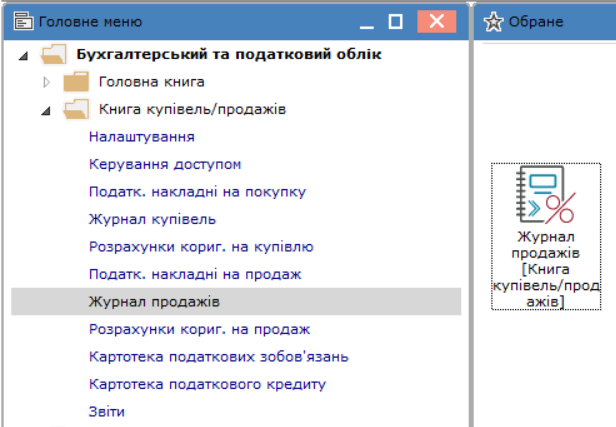
Журнал обліку продаж товарів (робіт, послуг) є реєстром записів, що створюються при автоматичному внесенні податкових накладних. Податкові накладні додаються в журнал після їх створення в модулі Податкові накладні на продаж Формування Журналу обліку продаж товарів (робіт, послуг) за податковими накладними.
В журналі в полі Тип зазначається скорочена назва документу:
- НлНак - податкова накладна;
- Кориг - розрахунок коригування;
- Інші - документи по операціях, які не є об’єктом оподаткування ПДВ і по яких продавець не зобов’язаний оформлювати податкові накладні.
В залежності від статусу проведення операції до Головної книги документи відображаються в журналі трьома різними шрифтами:
- синім шрифтом відображаються документи, що створені вручну безпосередньо в журналі, і операції по яким не проведені до Головної книги;
- чорним тонким шрифтом відображаються податкові накладні і розрахунки коригування, по яким операції не проведені до Головної книги;
- чорним жирним шрифтом відображаються документи, по яким сформовані бухгалтерські проводки і такі операції проведені до Головної книги.

